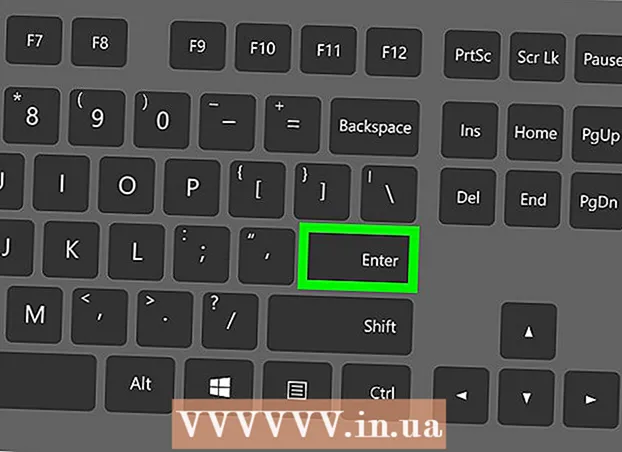Författare:
Judy Howell
Skapelsedatum:
3 Juli 2021
Uppdatera Datum:
1 Juli 2024
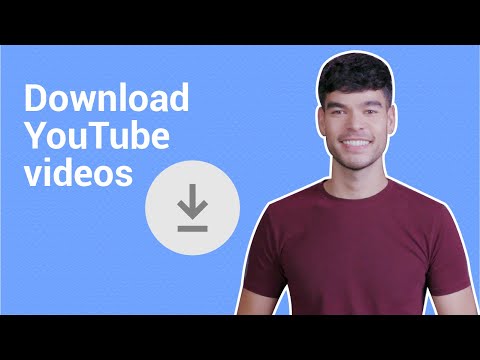
Innehåll
Denna wikiHow visar hur du laddar ner en YouTube-spellista för offlinevisning på en Android-telefon eller surfplatta.
Att gå
Metod 1 av 2: Använda YouTube-appen
 Öppna YouTube på din Android. Det är den röda fyrkanten med en vit uppspelningsknapp i den. Du hittar det vanligtvis i applådan.
Öppna YouTube på din Android. Det är den röda fyrkanten med en vit uppspelningsknapp i den. Du hittar det vanligtvis i applådan.  Hitta en spellista att ladda ner. Du kan söka efter en spellista genom att trycka på förstoringsglasikonen. Tryck på för att hitta en spellista du har skapat Bibliotek och bläddra ner till avsnittet Spellistor.
Hitta en spellista att ladda ner. Du kan söka efter en spellista genom att trycka på förstoringsglasikonen. Tryck på för att hitta en spellista du har skapat Bibliotek och bläddra ner till avsnittet Spellistor.  Tryck på spellistan.
Tryck på spellistan. Tryck på nedladdningsknappen. Det är den runda ikonen med en nedåtpekande pil i den.
Tryck på nedladdningsknappen. Det är den runda ikonen med en nedåtpekande pil i den.  Välj videokvalitet. Detta bestämmer bild- och ljudkvaliteten för videorna i spellistan. Välja Låg, Genomsnitt eller HD.
Välj videokvalitet. Detta bestämmer bild- och ljudkvaliteten för videorna i spellistan. Välja Låg, Genomsnitt eller HD.  Knacka på OK.
Knacka på OK. Knacka på OK att bekräfta. Spellistan är nu tillgänglig offline.
Knacka på OK att bekräfta. Spellistan är nu tillgänglig offline.
Metod 2 av 2: Använda Videoder
 Gå till https://videoder.net i en webbläsare. Videoder är en app som låter dig ladda ner videorna i en YouTube-spellista i vilket format som helst, inklusive MP3 och andra musikfiler.
Gå till https://videoder.net i en webbläsare. Videoder är en app som låter dig ladda ner videorna i en YouTube-spellista i vilket format som helst, inklusive MP3 och andra musikfiler. - Du måste installera den här appen via din webbläsare eftersom den inte är tillgänglig via Play Store. Denna process innebär att du ger din Android behörighet att installera appar från okända källor.
 Knacka på Ladda ner appen. Detta anges på Videoders hemsida. Ett varningsmeddelande visas.
Knacka på Ladda ner appen. Detta anges på Videoders hemsida. Ett varningsmeddelande visas.  Knacka på OK att bekräfta. Filen laddas ner till din Android.
Knacka på OK att bekräfta. Filen laddas ner till din Android.  Öppna filen du just laddade ner. Det kallas Videoder_v14.apkäven om versionsnumret kommer att variera. Du hittar den i nedladdningsmappen, som du kan komma åt genom att trycka på Nedladdningar i applådan.
Öppna filen du just laddade ner. Det kallas Videoder_v14.apkäven om versionsnumret kommer att variera. Du hittar den i nedladdningsmappen, som du kan komma åt genom att trycka på Nedladdningar i applådan. - Om du inte har en nedladdningsapp öppnar du din filhanteringsapp (vanligtvis kallad Filhanterare, Filhanterare, eller Mina filer), navigera till mappen Nedladdningaroch tryck på Videoder_v14.apk.
- Välj Paketinstallation på skärmen "Komplett åtgärd med".
- Knacka på Engångs. Om det är första gången du installerar en app som inte kommer från Play Store, visas ett varningsmeddelande.
 Har appar installerade från okända källor. Om du ser ett installationsalternativ, gå till nästa steg. Om du ser en varning som säger "Installation blockerad" gör du följande:
Har appar installerade från okända källor. Om du ser ett installationsalternativ, gå till nästa steg. Om du ser en varning som säger "Installation blockerad" gör du följande: - Knacka på inställningar för att komma åt säkerhetsinställningar.
- Markera rutan bredvid "Okända källor". Ett bekräftelsemeddelande visas.
- Knacka på OK.
- Gå tillbaka till mappen Nedladdningar och tryck på igen Videoder_v14.apk.
 Knacka på att installera. Appen kommer nu att installeras på din Android.
Knacka på att installera. Appen kommer nu att installeras på din Android.  Knacka på Att öppna. Detta är längst ner på bekräftelseskärmen. Videoder öppnas för första gången.
Knacka på Att öppna. Detta är längst ner på bekräftelseskärmen. Videoder öppnas för första gången.  Sök efter (eller ange webbadressen till) en YouTube-spellista. Du kan använda sökfältet högst upp på skärmen för att utföra någon av dessa funktioner.
Sök efter (eller ange webbadressen till) en YouTube-spellista. Du kan använda sökfältet högst upp på skärmen för att utföra någon av dessa funktioner.  Tryck på spellistan du vill ladda ner. Detta öppnar innehållet i spellistan.
Tryck på spellistan du vill ladda ner. Detta öppnar innehållet i spellistan.  Tryck på nedladdningsknappen. Det är en cirkel med en pil nedåt. En lista med nedladdningsalternativ visas.
Tryck på nedladdningsknappen. Det är en cirkel med en pil nedåt. En lista med nedladdningsalternativ visas.  Välj ett format för filerna. Tryck på rullgardinsmenyn bredvid "Format / upplösning" för att välja vilken typ av filer du vill ladda ner. Standardvärdet är M4A.
Välj ett format för filerna. Tryck på rullgardinsmenyn bredvid "Format / upplösning" för att välja vilken typ av filer du vill ladda ner. Standardvärdet är M4A.  Knacka på ATT LADDA NED. Filerna i spellistan laddas ner till Videoder-filen på din Android.
Knacka på ATT LADDA NED. Filerna i spellistan laddas ner till Videoder-filen på din Android.